Hello, Bagi kalian pengguna indihome mungkin sudah tahu kalau indihome menyediakan ip public pada pelanggannya walau itu tipe dynamic yang berubah ubah. Meski begitu kita masih bisa memanfaatkannya dengan menggunakan DDNS untuk mensiasati IP Public dynamicnya. Nah kan udah selesai tuh masalah IP dynamic, di artikel ini ada cara untuk membuka port tertentu untuk IP tertentu menggunakan fitur Port Forwarding pada router (pada case ini, saya contohkan tipe F609). Dengan membuka port pada router kita akan bisa diakses oleh internet untuk bisa megaktifkan service sesuai port yang dibuka.
Contoh port service yang sering dipakai:
– FTP: 21, 20
– SSH: 22
– Winbox: 8291 (Mikrotik)
– Web HTTP: 80
– Web HTTPS: 443 (SSL)
– Telnet: 23
– Mail SMTP: 25
– Mail POP3: 110
– Mail IMAP: 143
– NTP: 123
– PPTP: 1723
Selanjutnya jika kalian sudah tahu port service yang mau kalian kita akan lanjut ke port forwarding, untuk kali ini saya contohkan menggunakan modem router dari indihome tipe ZTE F609 (kebetulan itu yang saya pakai). Ok lanjut, untuk login ke router kalian bisa pakai HP/Laptop/PC yang sudah terhubung ke router baik itu pakai kabel lan atau pakai WiFi. Jika sudah terhubung loginn dengan masukkan IP 192.168.1.1 di address bar seperti gambar di bawah ini.
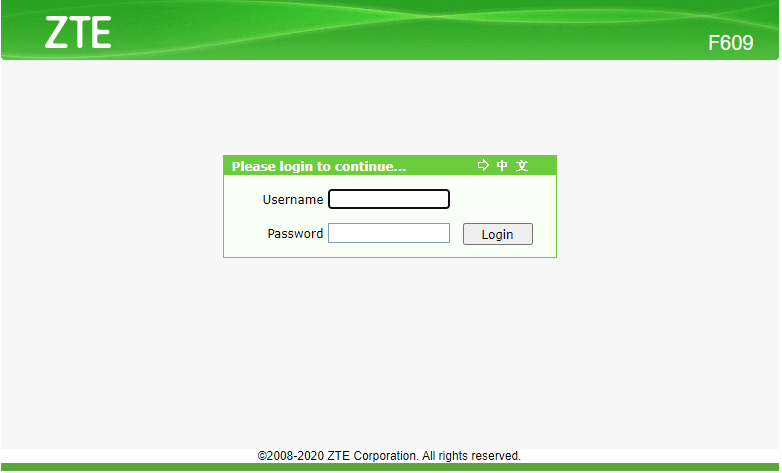
Setelah itu masukkan username dan password, biasany kalau belum diganti kalian bisa masukkan credential dibawah ini:
Username: user
Password: user
Username: admin
Password: Telkomdso123
Setelah login kamu akan di alihkan ke webfig dari router. Masuk ke tab Application > Application List > Click here to add an application. Maka selanjutnya kamu akan menemui tampilan seperti di bawah ini:
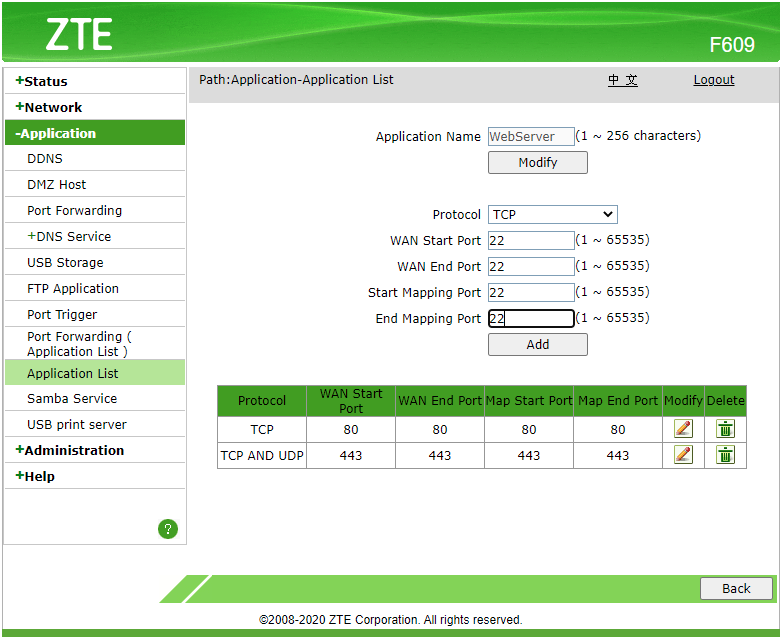
Dari sini kalian bisa masukkan Application Name (bebas isinya), kalau di saya karena saya ingin memakai untuk webserver maka saya buka port 80 dan port 443. Dan di seperti diatas saya mau membuka port 22 untuk SSH, maka saya masukkan port 22 di isian diatas (kalian bisa isi portnya sesuai service yang mau kalian gunakan). Setelah selesai tekan tombol add maka pengaturan port tadi akan muncul di tabel di bawahnya seperti gambar di bawah ini.
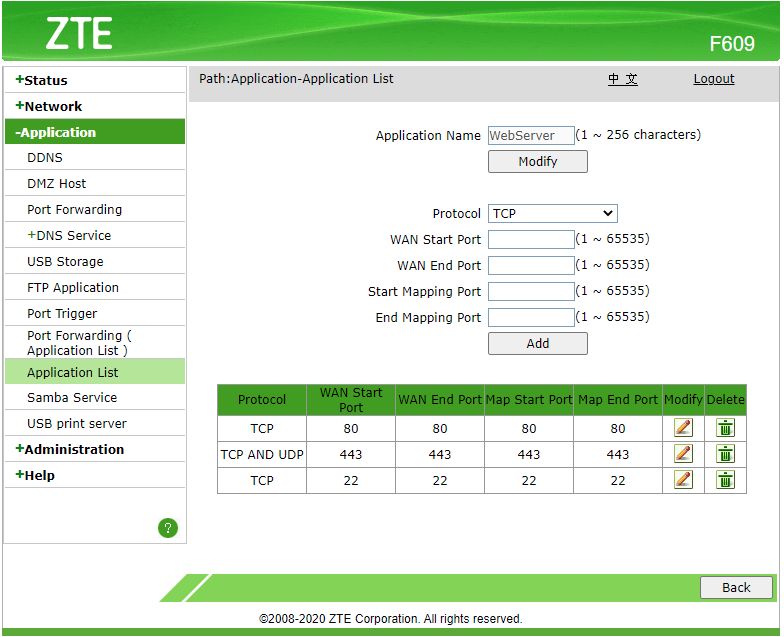
Setelah selesai membuka port pada Application List selanjutnya kita ke tahap terakhir yakni menerapkan Application List pada IP yang kita kehendaki. Jadi misal kita pasang webserver yang terhubung router dengan IP Static 192.168.1.150 , Maka kita harus terapkan untuk Application List dengan port yang udah kita buat tadi (kalo di saya port 80, 443, port 22nya uda saya hapus karena buat contoh aja ya) ke IP 192.168.1.150. Dengan contoh dibawah ini, kalian masukkan IP yang ingin di buka portnya di LAN Host IP Address dan lalu di AppName pilih Application List yang udah kalian buat lalu klik Add. Contohnya seperti gambar dibawah ini.
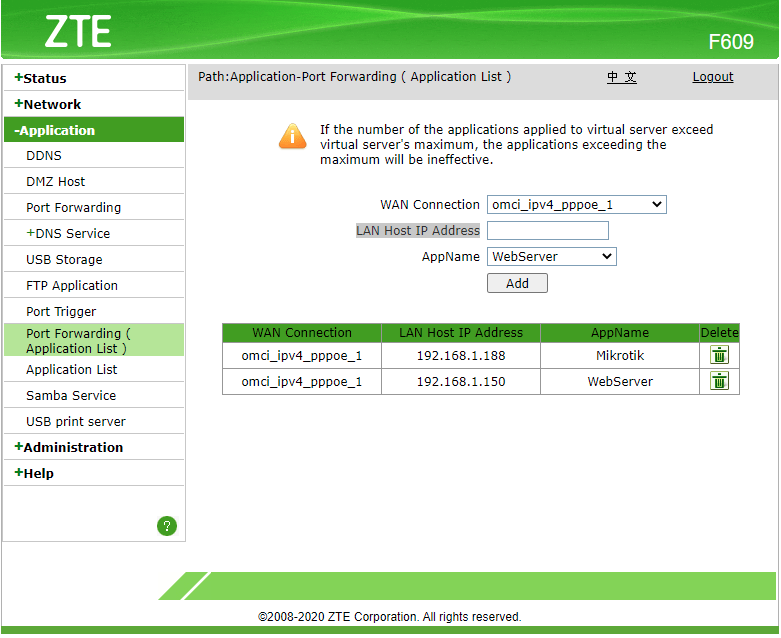
Ok sekarang kalian udah selesai membuka port pada IP yang kalian kehendaki. Untuk tahap terakhir kita akan mengecek apakah rule tersebut sudah aktif atau belum. Kita bisa melihatnya di webfig juga pada tab Application > Port Forwarding. Jika sudah aktif maka akan ada centang hijau disisi kiri diikuti dengan rule yang udah kalian buat. Untuk contoh tampilannya kalian bisa lihat di gambar di bawah.
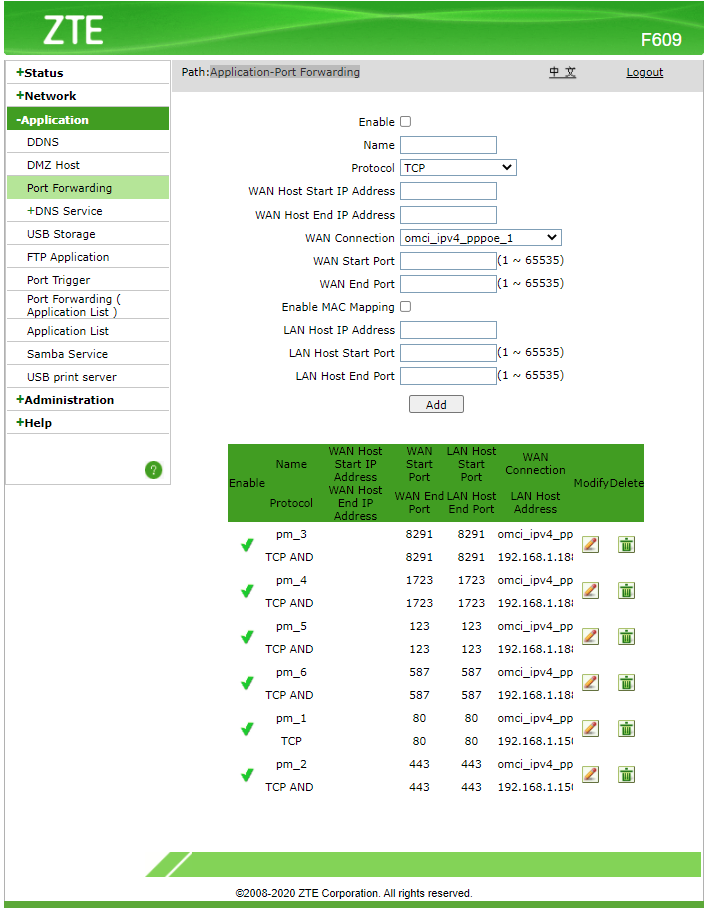
Nah seperti yang kalian lihat, rule pembukaan port nya sudah enable (di case saya 192.168.1.150). Jadi begitulah cara Port Forwarding kalau kalian pakai ISP indihome dengan router ZTE F609. Jika kalian menggunakan router lain mungkin bisa diaplikasikan juga dengan pengaturan webfig yang berbeda. Untuk intinya jika kalian paham konsepnya kurang lebih sama untuk pengaplikasiannya jadi gak usah khawatir. Ok begitulah cara Port Forwarding di ZTE F609 semoga bermanfaat ya!


